Cloudflare R2 is the storage se是业界良心 Cloudflare 推出的云存储服务,可以和其 CDN 无缝衔接。具体请参考其 官网
在 iPic 中添加 Cloudflare R2 图床
打开 偏好设置,进入 图床 页,选择添加 Cloudflare R2
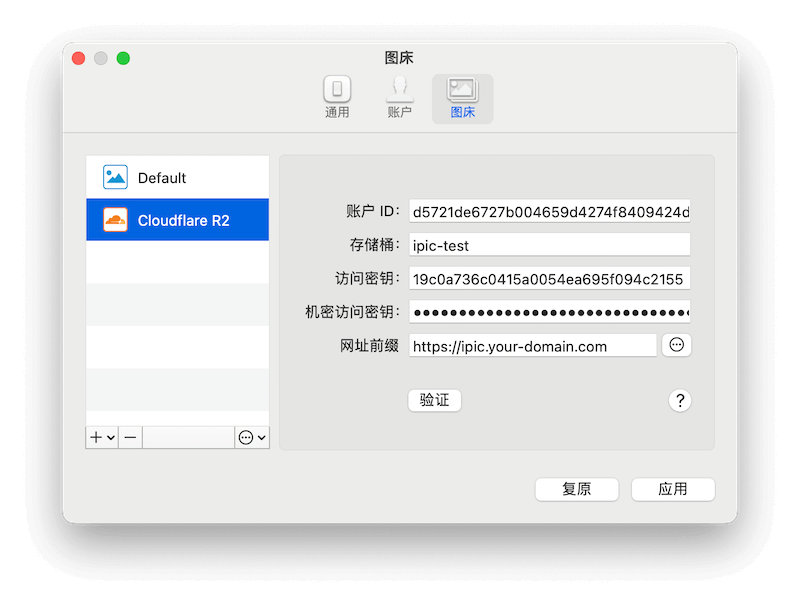
以下分别介绍各项的意义及如何配置:
账户 ID- Cloudflare R2 概述页面右上角,有账户 ID,例如
d5721de6727b004659d4274f8409424d
- Cloudflare R2 概述页面右上角,有账户 ID,例如
存储桶- 即 Cloudflare R2 中对应的 Bucket(存储桶)
访问密钥与机密访问密钥- 对应 Cloudflare R2 API 令牌中的
访问密钥与机密访问密钥。 - 注意:在创建 R2 API 令牌时,至少开启
对象读和写权限。
- 对应 Cloudflare R2 API 令牌中的
网址前缀- 用于生成上传图片的完成 Http 路径,比如 https://ipic.your-domain.com
完成输入后,可以点击 验证 按钮。如果输入没有问题,则右侧会出现 通过 链接,点击后就可以看到测试时上传的图片。
除了上述基本的设置,Cloudflare R2 还支持几项高级设置。点击 网址前缀 右侧的高级设置图标,即可弹出如下设置界面:
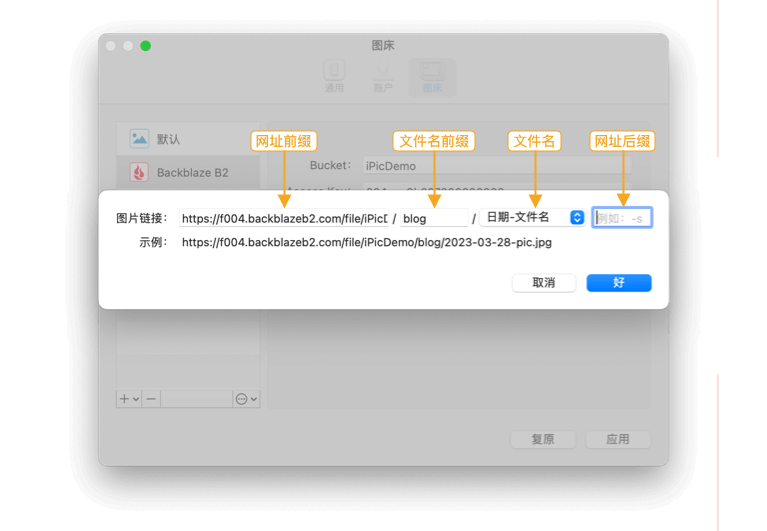
网址前缀- 和前文介绍的一致
文件名前缀- 可简单理解为 Cloudflare R2 中的目录。
- 例如,如果希望 iPic 上传的图片都位于
blog目录中,只要在这里输入blog,所有上传的图片则均位于blog目录中,生成的图片链接类似于:https://ipic.your-domain.com/blog/pic.jpg
自定义文件名- 支持以下三种文件名
纯文件名也即和上传时文件名相同,比如pic.jpg日期-文件名也即和之前的 iPic 相同,比如2016-06-16-pic.jpg随机比如jk8l1.jpg,可以大大缩短链接长度
网址后缀- 即在网址最后追加自定义的内容,为以后扩展预留
最后,点击 应用 按钮进行保存。